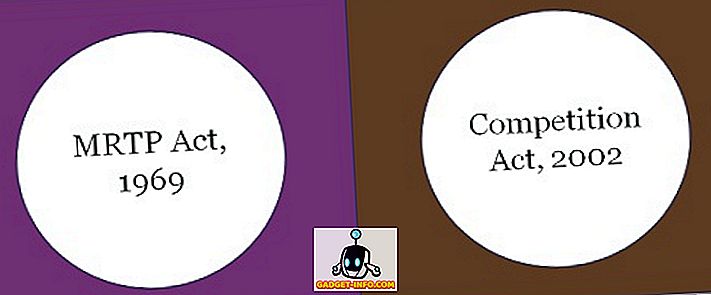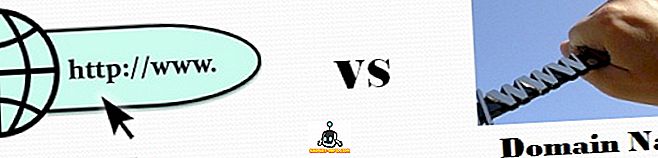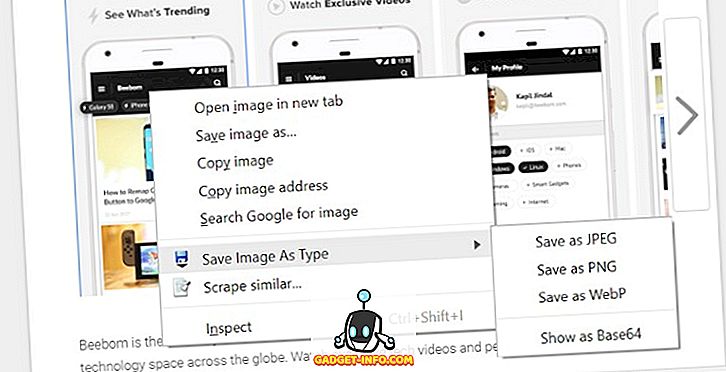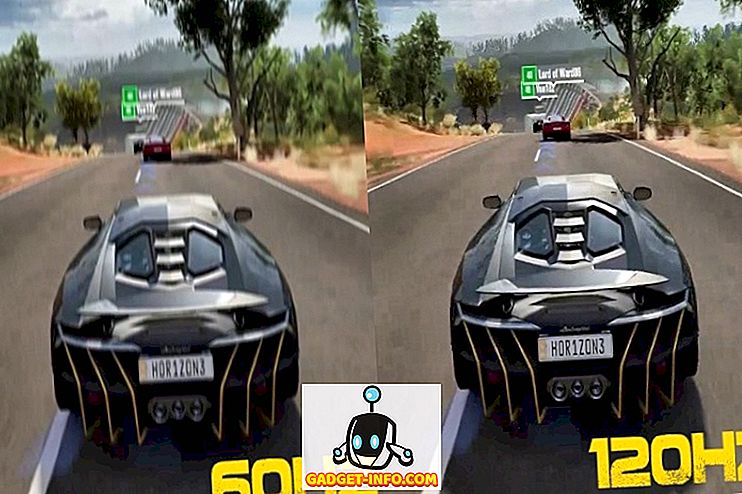Microsoft Office 2019 kuulutati välja ja avaldati 24. septembril 2018 ning see on nüüd saadaval Maci ja Windows 10 kasutajatele kõigis piirkondades ostmiseks. Microsoft Office 2019 toob kaasa mitmeid väikeseid muudatusi ja täiendusi, nii et me arvasime, et tõstame esile kõik selle artikli kõige põnevamad muudatused.
Mis on Microsoft Office 2019?
Microsoft Office 2019 on Microsofti Office'i tarkvara uusim eraldiseisev versioon. Nagu varasemad versioonid, sisaldab Microsoft Office 2019 Wordi, Exceli, PowerPointi, Outlooki, Access 2019, Publisher 2019 ja Visio 2019.
Kuigi Microsoft on oma jõupingutused oma tellimuspõhisele pilveteenusele Office 365, Office 2019 võimaldab kasutajatel maksta ühekordset tasu, et saada igaveseks juurdepääs Microsofti teenustele. Office 2019 on kasulik ka neile, kes eelistavad salvestada ja pääseda juurde oma failidele ilma pilve varukoopiateta.
Parimad uued muudatused Microsoft Office 2019-s
Kiir kokkuvõtte leiate siit Office 2019 uusimatest muudatustest. Pidage meeles, et kõik need muudatused tehakse kättesaadavaks ka Office 365 jaoks. Kui sul on juba 365 aktiivset tellimust, siis suutma neid muutusi kohe ära kasutada.
- Skaalautuva vektorgraafika Wordi, Exceli, PowerPointi jaoks
- Microsoft Translator Wordis, Excelis, PowerPointis
- Loo matemaatika võrrandid LaTeX võrrandiga Wordis
- Loo sujuvamad animatsioonid ja liikumised koos Morphiga PowerPointis
- Uus navigeerimisfunktsioon nimega Zoom for PowerPoint
- Kasutage PowerPointi slaidide navigeerimiseks Surface Pen
- Excelis uued põnevad funktsioonid
- Tugevam Inking-funktsioon kõigi Office 2019 jaoks
Järgnevalt läheme üksikasjalikumalt iga Microsoft Office 2019 muudatuse kohta.
Skaalautuva vektorgraafika
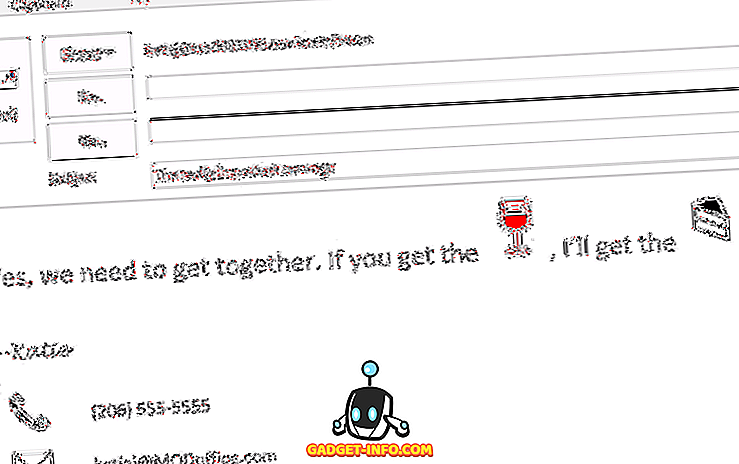
Office 2019-s saate nüüd lisada skaleeritavat vektorgraafikat (SVG) Exceli, Wordi ja PowerPointi dokumentidesse. Seda tüüpi graafikat saab kergesti pöörata, liigutada, värvida ja muuta ilma pildi kvaliteedi halvenemiseta. Vahekaardil Lisa võib leida ka mitmeid ikoone.
Siin on uus ikooninupp, mida saab kasutada erinevate populaarselt kasutatavate SVG ikoonide kasutamiseks. Need ikoonid võivad olla lihtsad viisid oma e-kirjade või esitluste väljamõeldmiseks või lihtsalt selleks, et lisada mõnele muule igavale dokumendile elu.
Microsofti tõlkija sisseehitatud tugi
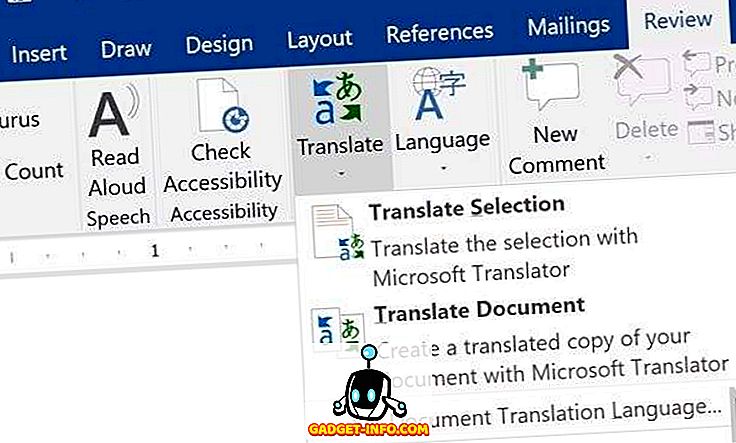
Microsoft Translator on uus funktsioon, mis on lisatud Wordile, Excelile ja PowerPointile. Selle avamiseks avage oma dokumendis vahekaart Review ( ülevaatus ) ja seejärel klõpsake nupul New (uus). Siit saate võimaluse tõlkida kogu dokument või tõlkida valitud tekstiosa.
Microsoft Translator on olnud juba mõnda aega, kuid Office'i integreerimine on suurepärane. Tõlketeenused nagu Microsoft Translator ei ole täiuslikud, kuid aja jooksul muutuvad need täpsemaks.
LaTeXi võrrandid Wordis
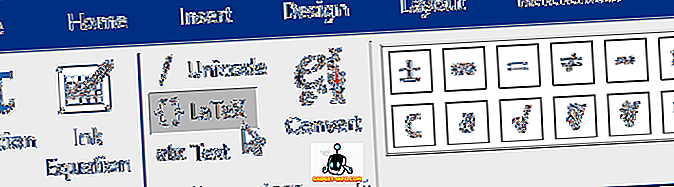
LaTeX-i võrranditega Wordis saate nüüd kirjutada matemaatikat, kasutades LaTeXi süntaksit. Microsofti poolt on siin selgitatud, kuidas seda uut süsteemi Microsoft Wordis kasutada.
Leiad LaTeXi valiku vahekaardil Disain . Teise võimalusena võite klaviatuuril vajutada 'Alt' + '='.
Morph PowerPointis lisab parema animatsiooni ja liikumise
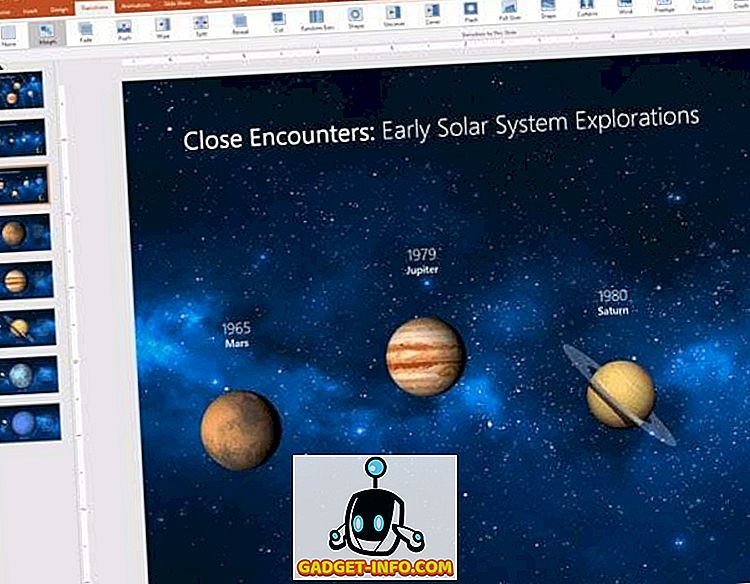
PowerPointile on lisatud uus üleminek, mida nimetatakse Morphiks . See võimas üleminek võimaldab teil lisada esitluses sujuva liikumise ühe slaidi vahel. See on sisuliselt lihtne viis mõne sekundi jooksul loodud animatsiooni saamiseks. PowerPoint teeb teile suure tõstmise.
Morphi kasutamiseks peate esmalt slaidi dubleerima, seejärel kopeeritava slaidi objektide teisaldamise, suuruse muutmise või muutmise ja seejärel nuppu Transitions and morph. Sellega luuakse automaatselt sile animatsioon algsest slaidist dubleeritud.
Uus PowerPoint Zoom Navigation
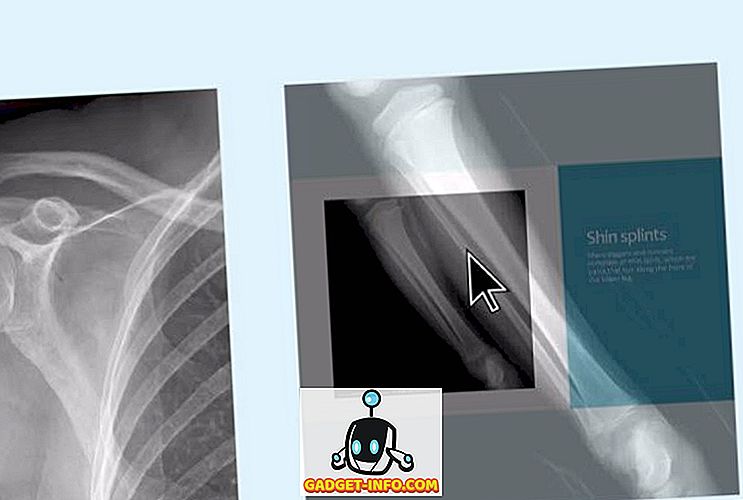
Suumi lisab PowerPointi slaidide esitamiseks uue dünaamilise navigeerimisvaliku. Suumi abil on teil kõigil slaididel pisipildid ühel lehel. Seejärel saate iga slaidi eraldi klõpsata ja väikese ülemineku animatsioon viib teid sellesse slaidi.
Suum osutub lõbusaks ja kaasahaaravaks viisiks slaidide vahel põrgatamiseks esitluse ajal ja võimaldab vabamalt voolavat lähenemist esitlusele kui tavalisele slaidi-slaidi vaikeväärtusele.
Pinna Pen Slide Navigation jaoks PowerPoint
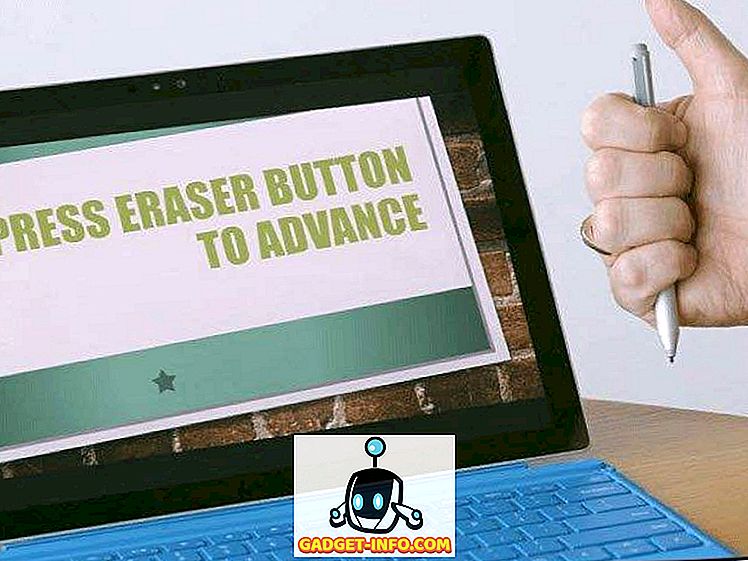
Tänu muudatustele, mis tehti Windows 10 Fall Creators Update'is, on nüüd võimalik kasutada oma pinda või sarnast konkureerivat toodet, et slaidide esitamiseks PowerPointi esitluses edasi liikuda. Teie digitaalne pliiats võib liikuda slaidide abil traadita kaugusega kuni 30 jalga.
Liuguriga edasi liikumiseks peate lihtsalt kustutusklahvi vajutama ja ühe slaidi tagasipöördumiseks hoidke kustutusklahvi all. See on tegelikkuses väike omadus, kuid see muudab maailma nende jaoks, kes regulaarselt esitlevad PowerPointi esitlusi tõelisele publikule.
Excelis uued põnevad funktsioonid
Excelisse on lisatud 6 uut funktsiooni; CONCAT, IFS, MAXIFS, MINIFS, SWITCH ja TEXTJOIN.
Alates algusest on CONCAT sarnane CONCATENATE'iga, kuid nüüd toetab see vahemiku viiteid, mitte ainult individuaalseid viiteid.
MAXIFS-i saab kasutada suurima arvu vahemike tagastamiseks - saate ka tagastada tulemuse ainult teatud kriteeriumidele vastava arvu. MINIFS on sama, kuid see tagastab väikseima arvu.
SWITCH-i saab kasutada ühe väärtuse hindamiseks väärtuste loendiga ja ta saadab tulemuse, mis vastab esimesele vastavusele. Kui vaste puudub, saate määrata valikulise vaikeväärtuse.
Lõpuks, TEXTJOIN on ainulaadne funktsioon, mis võib kombineerida teksti mitmest vahemikust - saate valida, kuidas iga tekst on eraldatud, näiteks komaga, täieliku peatuse või mõne muu piirajaga.
Tugevam Inking-funktsioon
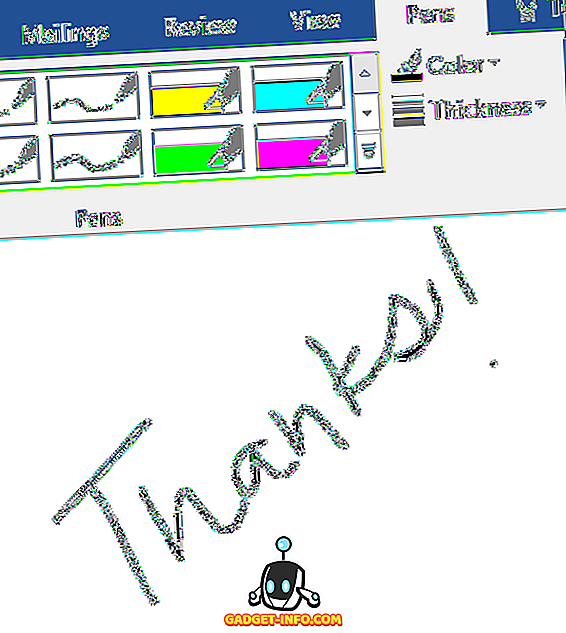
Kui teil on puutetundlik seade, kuulete hea meelega uutest Office'i 2019-sse lisatud tindiprintimisfunktsioonidest. Ink Tools (Tinditööriistad)> Pens (Pliiatsid) abil saate valida sellised seaded nagu tindivärv ja löögi laius.
Saate esile tõsta teksti või kustutada terved kirjalikud sõnad või tekstiväljad vahekaardil Pliiatsid tööriistad> Eraser. Kõik need tööriistad on nüüd saadaval ka veebi, iOS, Androidi ja Windows Mobile'i Office 365-s.
Kokkuvõte
Täname, et lugesite läbi oma ülevaate Microsoft Office 2019-st. Milline neist uutest funktsioonidest on teie huvides? Kui teil on küsimusi nende uute täienduste või Office 2019 kohta üldiselt, jätke kommentaar ja ma vastan hea meelega. Naudi!